どうも!3度めの登場、亜弥木です!
前回は作曲の実践編という事でご紹介しましたが、今回は少し趣向を変えて、今大人気のコンテンツ、「歌ってみた」のやり方をご紹介していきます!
Offvocal音源の入手方法
まず「歌ってみた」を作る為には、Offvocal(オフボーカル)の音源が必須になります!
Offvocalはinst(インスト)とも言われることがあり、instとはインストゥルメンタル(instrumental)の略で、歌のない、楽器だけで演奏された曲を意味します。
一般的にはOffvocalと呼ばれています!
ここでの例ではボカロ曲を使っていきます。
ボカロ曲のOffvocal音源が欲しい場合、様々な方法がありますが、大きく分けて3つです。
まずは一つ目、作者の公式サイトやXなどで告知されているdropboxやGoogleドライブから音源をダウンロードする方法です。
ボカロPの多くは、動画概要欄やチャンネルの説明に、自身の公式サイトやXアカウントを記載しています。
記載されているリンクから公式サイトなどにジャンプし、その中からダウンロードしたい音源を探します。
二つ目は、piaproというコンテンツ投稿サイトからダウンロードする方法です。
piaproは、初音ミクなどの制作でも有名な、クリプトン・フューチャー・メディアが運営しているサイトです。
piaproでもまた、大勢のボカロPが自身の作品を投稿しています。
piaproには検索機能もあるので、楽曲のタイトルを検索するだけで、簡単にOffvocal音源をダウンロードする事が出来ます。
piaproはアカウント登録が必須なので、音源をダウンロードする際はアカウントを作ってからにしましょう。
そして三つ目は自分で音源を作成する方法です。
マイナーな楽曲になると、Offvocal音源が公開されていなかったり、そもそも作成されていなかったりすることがあります。
その際は、自分で打ち込んで作成したり、楽器を弾いたりして音源を作りましょう。
たまに耳コピや演奏で作成された音源がYouTubeやニコニコ動画などで公開されていますが、それらは原曲のファンメイド(公式ではなくファンによって作られたもののこと)となるため、勝手に使用するのは著作権侵害となってしまうので、使ってはいけません。
著作権についてはこの記事の最後の方で詳しく説明します。
録音環境
次に、録音環境は歌ってみたなどの制作においてとても重要になる要素です。
反響や音漏れは大敵なので、それらを防ぐための方法をご紹介します。
一番いいのはスタジオを借りたり、吸音材を設置したりする事ですが、それなりにお金がかかってきますので毎回だと難しい人もいると思います。
室内で音を発すると、壁や天井などにぶつかって反響します。反響音がマイクに拾われてしまうと、録音した歌の音質が劣化し、MIXで修正するにも労力がかかります。
部屋の外に漏れる音を遮る遮音効果はあまり期待できないので、思い切り歌えないという事があるかもしれません。
あとは車の中で録音する方法があります。車は吸音、遮音に優れており、反響せず、音漏れしにくいです。
ですが車通りの多いところだと他の車の走行音や、付近の環境音が入り込んでしまう事があり、高性能な機材を持ち込めないという事もあります。
自分に合った録音環境を作ったり探したりしてみてください!
そして録音する時は、マイクから約20cm離れるのがベストです。それ以上近づいたり離れたりすると、音割れや部屋鳴りを招くので、マイクとの距離を少し意識してみましょう!
録音機材
環境の次は機材です。
前回の記事では私が使用している録音用のマイクやオーディオインターフェースをご紹介しました。
録音用のマイクには種類があり、コンデンサー型とダイナミック型があります。

まずコンデンサーマイクとは、広い周波数帯を高い感度で拾うことができ、大きな音からかすかな音まで収音可能なマイクの事で、歌の息遣いやギターノイズなどの細やかな音まで録音する事に長けています。その分、空調の音や服が擦れる音なども収音してしまうので、録音環境により気を付ける必要があります。
一方ダイナミックマイクはコンデンサーマイクほど感度が高くなく、マイク周辺の音のみ収音します。そのため、雑音は入りにくいですが、マイクとの距離がありすぎると歌声を収音してくれないので、録音する際の距離感を意識しましょう。
マイクフィルターもあった方がパ行やサ行の、ポップノイズという息がマイクにぶつかる音を軽減する事が出来ます。
マイクと一体型はこちら
後付けのフィルターはこちら
録音からボーカルMIX
それでは早速録音していきましょう!
FLstudio上で録音することも出来るのですが、扱いづらいので、別のソフトを使っていきます!
Windowsであればデフォルトで内蔵されているボイスレコーディングというソフトです。
パソコンのサウンド設定から使用するマイクを設定して、ボイスレコーディングで録音しましょう。
パソコンで録音出来ない場合は、スマホのカメラ機能で録音して、Googleドライブに録音した動画をアップロードしてください。
ここからは少し手順の多い作業になります!焦らず一つずつ進めてみてください⭐︎
データ名の例として、私が作った楽曲で進めていきます。
まずはMIXのためのソフト、「Vocal Shifter(https://ackiesound.ifdef.jp/)」をダウンロードしましょう!
こちらのサイトからボーカル編集ソフトVocal Shifterの項目をクリックして、フリーソフトと書かれている方のリンクからダウンロードしましょう。
ダウンロード出来たら解凍して、準備完了です!
続いて録音したデータの下準備をしていきます。
Vocal Shifterはwavファイルでないといけないので、録音データをwavファイルに変換する必要があります。
こちらのサイトは様々な形式のファイルを各音楽ファイルに変換できるサイトになります。
青い「ファイルを開く」という項目から録音したデータを開いて、mp3からwavファイルに変更します。品質はCD品質でOKです。
最後に変換をクリックして、変換が完了したらダウンロードしましょう。
ダウンロード出来たら開いて、ファイル名を変更します。
そのままダウンロードした時のファイル名は、「〇〇(online-audio-converter.com).wav」となっているかと思います。
Vocal Shifterはファイル名に記号が含まれていると読み込む事が出来ないので、ファイルを右クリックして名前の変更を選び、()内の文字を削除しましょう。
これで下準備は完了です!
それでは早速ピッチの修正作業に移りましょう。
Vocal Shifterを起動しようとすると、Windowsの場合下記の表示が出てくると思います。
詳細情報をクリックして、実行を選びましょう。
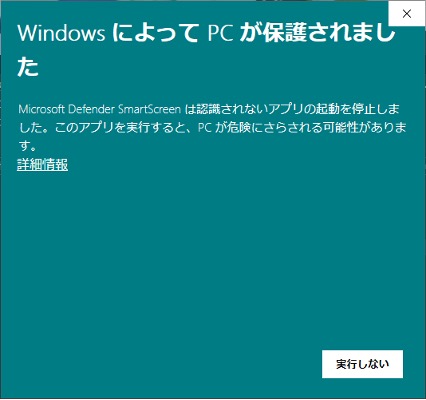
そしてソフトが起動出来たら、上部のタブからプロジェクトをクリックし、プロジェクト設定を開いてテンポを楽曲に合わせます。
私の曲のテンポは130なので、130.00に設定しました。
エクスプローラーを開いて、先程名前を変更した録音データをドラッグアンドドロップします。
解析方法「VocalShifter」
解析音域は「男女ボーカル」にします。
音声解析方式は単音ボーカル用です。
音源の方は「全音域」、音声解析方式は単音楽器用です。
録音データを音源両方読み込めたら、録音データのトラックをダブルクリックしてピッチ修正していきます。
初期状態の画面では音階が表示されておらず修正が大変なので、C5やC6と表示されている紺色の部分にマウスカーソルを合わせて、Ctrlキーを押しながらマウスホイールをコロコロして拡大表示しましょう!
横に広げたい時は白いマス目の部分にカーソルを揃えて、同様にCtrl+ホイールコロコロで拡大できますよ!
オレンジの線が本来のピッチで、黄色の線が修正後のピッチです。
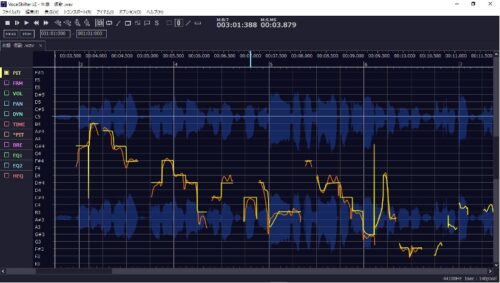
エンピツツール(下図の赤丸)でピッチを合わせていきましょう!
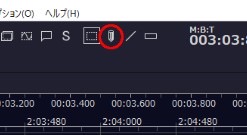
階段状になっているアイコンを押せば、ピッチのカーブを直線にして、機械的なケロケロボイスにできます。
Vocal Shifterのよく使う項目について紹介していきますね!
一番左端に色々な項目がありますが、黄色はピッチ変更です。これが主に使う機能になります。
次にフォルマントです。フォルマントは声の質を変えるもので、フォルマントを上げれば可愛い声に、下げれば野太い声になります。
その次の緑はボリューム、音が小さいノーツの部分だけなど、細かく音量の設定が出来ます。
大体使うのはこの3つだと思います。
ピッチ修正が終わったらファイルの項目からwaveに書き出して終了です!
エフェクト
仕上げにピッチ修正後のアカペラ音声を加工します。
FLstudioを起動して、このオレンジに光っている項目をクリックしてArrangementを開きます。
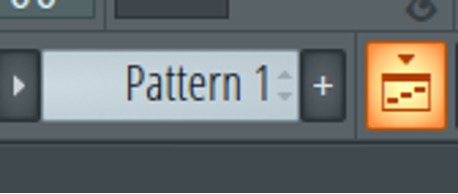
Arrangementを開いたら、エクスプローラー/ファイルからピッチ修正したアカペラ音声と音源をドラッグアンドドロップでインポートします。
そしてこちらの画面上だと「水銀 +5Vo」と書いている左の部分をダブルクリックしてSamplerを開きます。
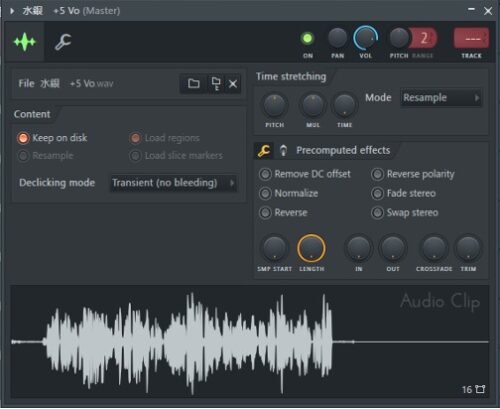
Samplerのタブ右上のTrackをMasterからInsert1に変更しましょう。
次にこのオレンジに光っている項目をクリックしてMixerを開きます。
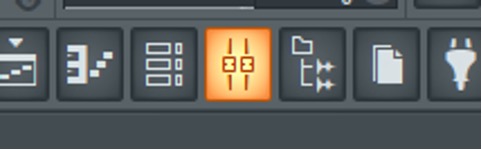
Mixerを開いたら1のInsertが黄緑の枠で囲われていると思います。
Insert1のSlot1にある▶をクリックすると色々な項目から出るので、まずはFruity Patametric EQ2を選んでください。
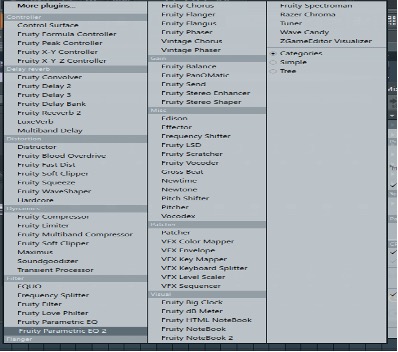
Fruity Patametric EQ2はAudioの低音域、中音域、高音域を可視化して、強すぎる音域を削ったり逆に小さすぎる音域を聴こえやすくしたりするためのエフェクトです。

私の声は女性の中でも少し低い方で若干太めなので、低音域から中音域が強くなってしまいます。
中音域が強すぎるせいで音源の音が歪んでいるので少し整えていきます。
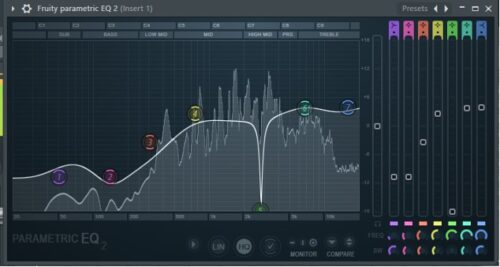
調整後のパラメーターです。
音がこもる原因になる低音域の①②と音が強すぎた中音域③⑤を削りました。
そして⑥を少しだけ強くしているのは、ブレスやサ行の自然な空気感をほんの少しだけ聴きやすくするためです。
ここで、⑤の削り方に疑問を抱いたかと思います。
私の歌い方、声質の場合、⑤の中音域と高音域の中間辺りの音がモコモコと反響して歪んでしまうのです。
その部分を削らないとどうしても音源が潰れてしまうので、ここだけガッツリ削っています。
この調整は個人差によるので、とにかく色々削ったり盛ったりしてみて、一番心地よく聴こえるように探してみてください!
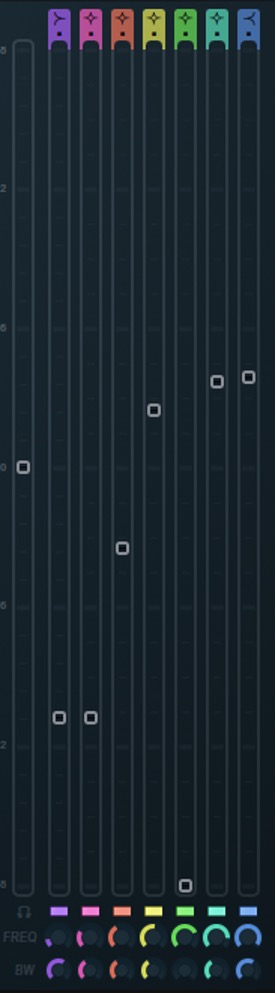
このエフェクトは、カラフルなパラメーターで操作します。
左から右に行くにかけて低音域から高音域になります。
白い四角は各音域の音量レベルです。先程説明したモコモコ反響してしまう⑤のパラメーターはレベルを0まで下げています。
下にある二列の丸のうち上側は、簡単に言うと音域の左右移動です。
下側はどれくらいの範囲を削ったり盛ったりするか設定するものです。
この段階の調節はとにかくいじってみれば分かります!
次のエフェクトについて説明します。
先程と同じように、Slot2の▶をクリックしてFruity Reeverd2を開きましょう。
リバーブもMIXにおいてはほぼ必須なので、その中でよく使われるものについて解説していきますね。

H,CUTは高音域の響きを削るレベル、L.CUTは低音域の響きを削るレベルです。
DELAYは「オーイ。オーイ。オーイ。」という感じで、音を遅延させて響かせるものですね!
SIZEは空間の広さ。サイズを大きくすればするほど、コンサートホールのような響き方になり、小さくすると丸くて狭いスタジオの響き方になります。
DIFFは空間の角を調節するものです。左にある円柱を「部屋」というふうにイメージしてみてください。
部屋の角を増やしたり減らしたりするイメージです。
DECは響かせる長さです。何秒間響かせ続けるかどうか調節するものです。
最後にDRYとWET。
どれくらいリバーブの効果を強くするかどうかという考え方でOKです。
DRYをあげるとリバーブの効果が薄れて音量が大きくなります。
WETをあげると響き方が強くなり、音が若干遅れて聴こえるようになります。イメージは、ゲームやアニメでよくある「脳内に直接語り掛けている」かのような響き方にできるよ~っという感じです!
最後にFruity Compressorです。
Slot3の▶で開きましょう!
Compressorは音量のバラつきをある程度均一にしてくれるものです。
Aメロは小さいのにサビで突然ボーカルが大きくなった!というのを軽減してくれます。
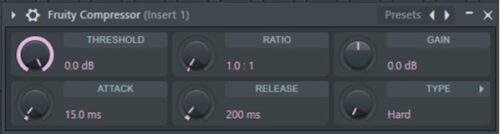
THRESHOLDは一定の音量を超えた音を圧縮するパラメーターです。
RETIOはTHRESHOLDを超えた音量をどれくらい圧縮するかのパラメーターです。
ATTACKはTHRESHOLDを超えた音がどれほどの速さで圧縮され始めるかのパラメーターです。
RELEASEはTHRESHOLDを下回った音がどれほどの速さで圧縮をやめるかのパラメーターです。
この辺に関しても、人によって聴こえ方や好きな音は違ってくるので、とにかくいじって触って模索しましょう!
はっきり言うと、エフェクトは定型通りにするのではなく、自分の好きな音をひたすら探すしかないものだと思うので、ある程度ネットや書籍の情報を参考にしつつ、自分の好きな音を作ってみてください!
著作権についての注意事項
それでは最後に、「歌ってみた」というジャンルを投稿する上で、一番大事な「著作権」についての注意事項を説明します。
歌ってみたを投稿する場合、非営利目的である、つまり趣味で投稿するだけであって、それでお金を稼ぐつもりが全く無いという方は、音源の入手方法で紹介したPiaproや作曲者の公式サイト等でダウンロードした音源を使っても大丈夫です。
それでも、投稿する際は必ず概要欄に本家様の動画リンクを記載しておきましょう。
動画サイトに公開されているカラオケ音源の動画をダウンロードしてその音源を使うのもやめましょう。
作曲者本人が投稿、公開しているサイトで入手してください。
しかし、歌ってみたでお金を稼ぎたい、収益化されているチャンネルに投稿したいといった場合は、ダウンロードした音源を使ってはいけません。
「他人が作った物を無断で使ってお金を稼ぐ」のは、歌ってみたに限らず、どんな状況でも普通に考えてダメですよね。
この場合は作曲した本人に直接連絡し、営利目的での利用を許可してもらわなければなりません。
収益化したい、またはしている場合は必ず作曲者本人にその旨を連絡しましょう。
作曲者本人でなくとも、人気曲のカラオケ音源を作成し、動画を公開しているYoutubeチャンネルもあります。
その方から音源を購入する事も可能なので、動画を公開する前に今一度著作権について調べてみてください。
長くなりましたが、これにて歌ってみたについての解説は終わりです⭐︎
MIXやCompressorなどのエフェクトを活用する事によってクオリティがぐぐぐーっとあがります!
既存の曲だけでなく、前回の記事も参照して頂いて、オリジナル曲のセルフカバーもおすすめですよ!
それではここまで読んでいただきありがとうございました♪
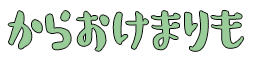

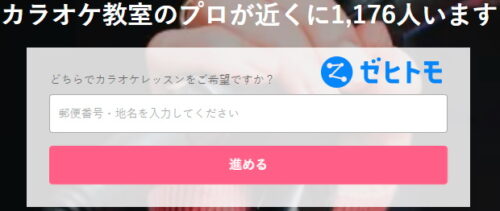









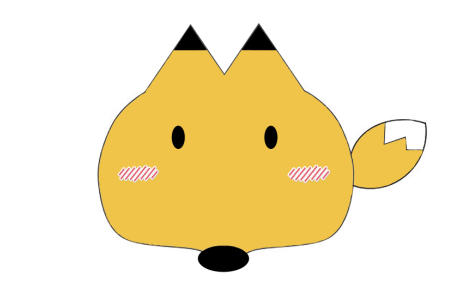
コメントを残す